
Wara par ta 'tliet xhur ta' użu Photoshop, jidher inkredibbli li għal utent novizzi tali proċedura sempliċi, bħala l-ftuħ jew inserzjoni tal-istampa, jista 'jkun kompitu diffiċli ħafna. Huwa għal dawk li jibdew u lezzjoni partikolari hija maħsuba.
Żieda ta 'Stampi
Għażliet għal kif tpoġġi stampa fil-programm tax-xogħol tal-programm, bosta. Hawn taħt aħna nikkunsidraw l-aktar komuni.Għażla 1: Ftuħ sempliċi tad-dokument
Din l-azzjoni hija mwettqa bil-modi li ġejjin:
- Ikklikkja darbtejn fuq l-ispazju tax-xogħol vojt (mingħajr ritratti miftuħa). Tiftaħ kaxxa tad-djalogu Explorer. fejn qed infittxu l-istampa mixtieqa fuq il-hard disk tiegħek.
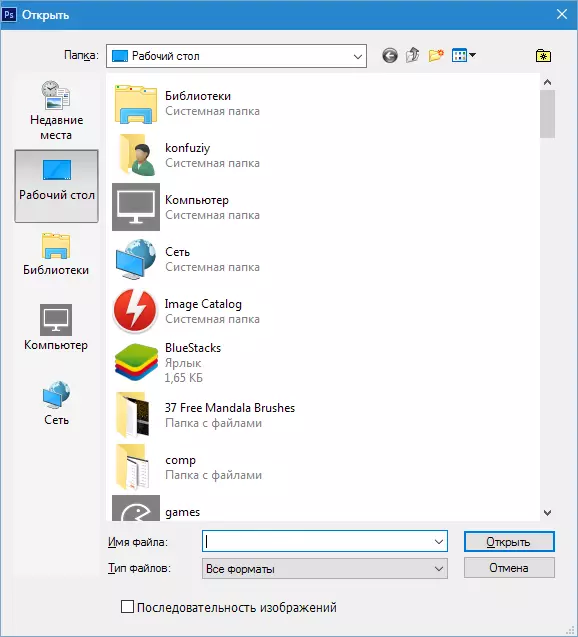
- Mur fil-menu "Fajl - miftuħ" . Wara din l-azzjoni tiftaħ l-istess tieqa Explorer. Tfittxija għal fajl. Eżattament l-istess riżultat iġib il-kombinazzjoni ewlenija Ctrl + O. fuq it-tastiera.
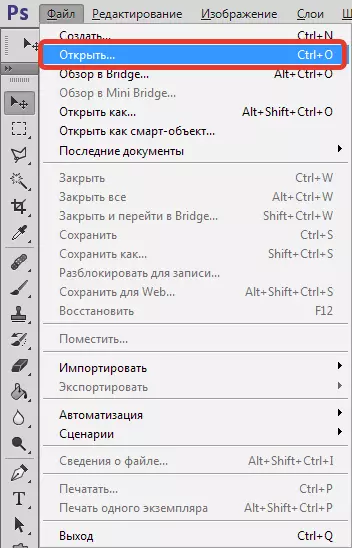
- Ikklikkja fuq il-lemin fuq il-fajl u fil-menu tal-kuntest Explorer. Insibu l-oġġett "Biex tiftaħ b '" . Fil-lista drop-down, agħżel Photoshop.

Għażla 2: Tratting
L-eħfef għażla, imma li jkollok ftit sfumaturi. Jittrattienu l-immaġini fi spazju tax-xogħol vojta irridu jiksbu r-riżultat, bħal ftuħ sempliċi. Jekk inti drag-fajl għal dokument miftuħ, l-istampa tiftaħ se tiżdied mal-workspace fil-forma ta 'oġġett intelliġenti u se jiddonaw fid-daqs tal-kanvas jekk il-kanvas huwa iżgħar. Fil-każ li l-istampa hija inqas minn kanvas, id-dimensjonijiet jibqgħu l-istess.
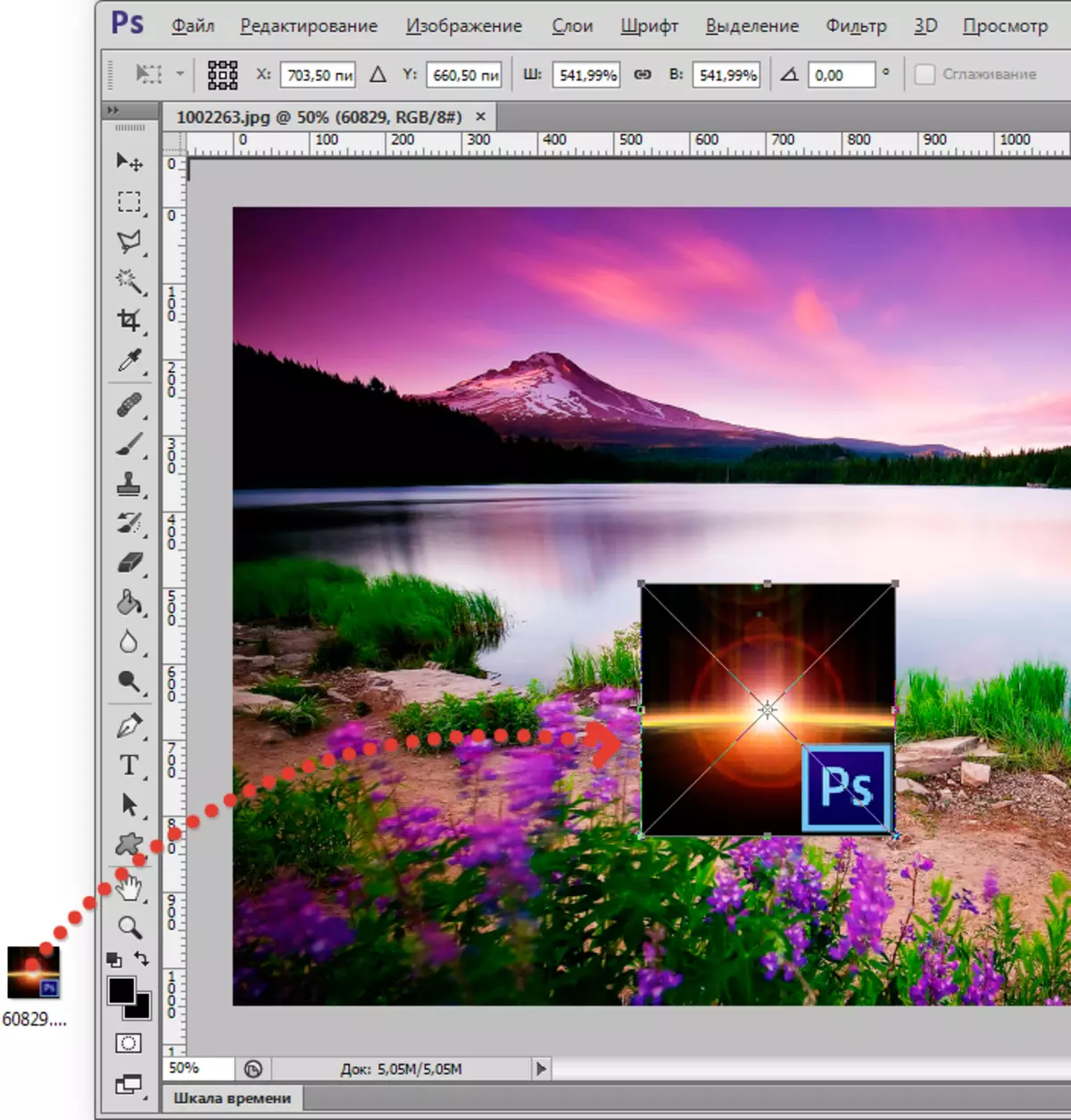
Sfumatura oħra. Jekk ir-riżoluzzjoni (numru ta 'pixels kull pulzier) ta' dokument miftuħ u mqiegħed huwa differenti, per eżempju, l-istampa fil-workspace għandha 72 dpi, u l-immaġni li aħna miftuħa hija 300 dpi, id-dimensjonijiet, bl-istess wisa 'u l-għoli, Tikkoinċidix. L-istampa bi 300 dpi se tkun inqas.
Sabiex tqiegħed l-istampa mhux fuq dokument miftuħ, imma tiftaħha f'tab ġdid, trid tiġbedha għaż-żona tat-tab (ara screenshot).

Għażla 3: Tqegħid mill-clipboard
Ħafna utenti jużaw screenshots fix-xogħol tagħhom, imma mhux kollha jafu li l-ippressar taċ-ċavetta PRINT SCREEN. Awtomatikament iqiegħed l-iskrin Snapshot fil-clipboard. Programmi (mhux kollha) biex joħolqu screenshots jistgħu jagħmlu l-istess (awtomatikament jew billi tagħfas il-buttuna). Stampi fuq is-siti huma wkoll soġġetti għall-ikkupjar.

Photoshop jaħdem b'suċċess mal-clipboard. Wara li tagħfas l-iskrin tal-istampar, huwa biżżejjed li tinħoloq dokument ġdid billi tagħfas il-kombinazzjoni taċ-ċavetta Ctrl + N. U l-kaxxa tad-djalogu tiftaħ bid-daqsijiet ta 'l-immaġini diġà sostitwiti. Press. "KOLLOX SEW".
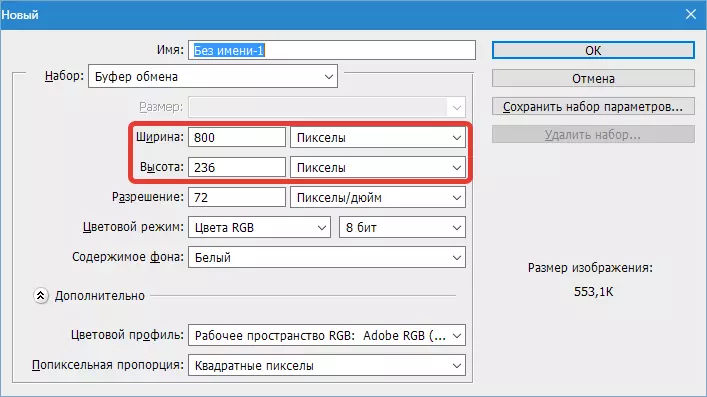
Wara li toħloq dokument, trid tiddaħħal stampa mill-buffer billi tikklikkja Ctrl + V..
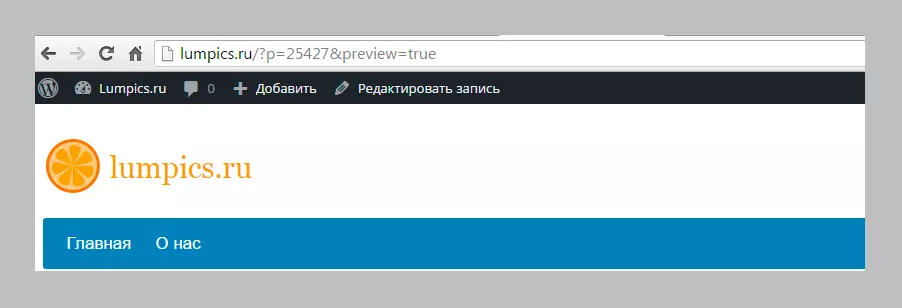
Poġġi stampa mill-clipboard, tista 'wkoll fuq dokument miftuħ. Biex tagħmel dan, agħfas il-kombinazzjoni ewlenija ta 'ċwievet fuq id-dokument miftuħ. Ctrl + V. . Id-daqs tal-screenshot jibqa 'oriġinali.
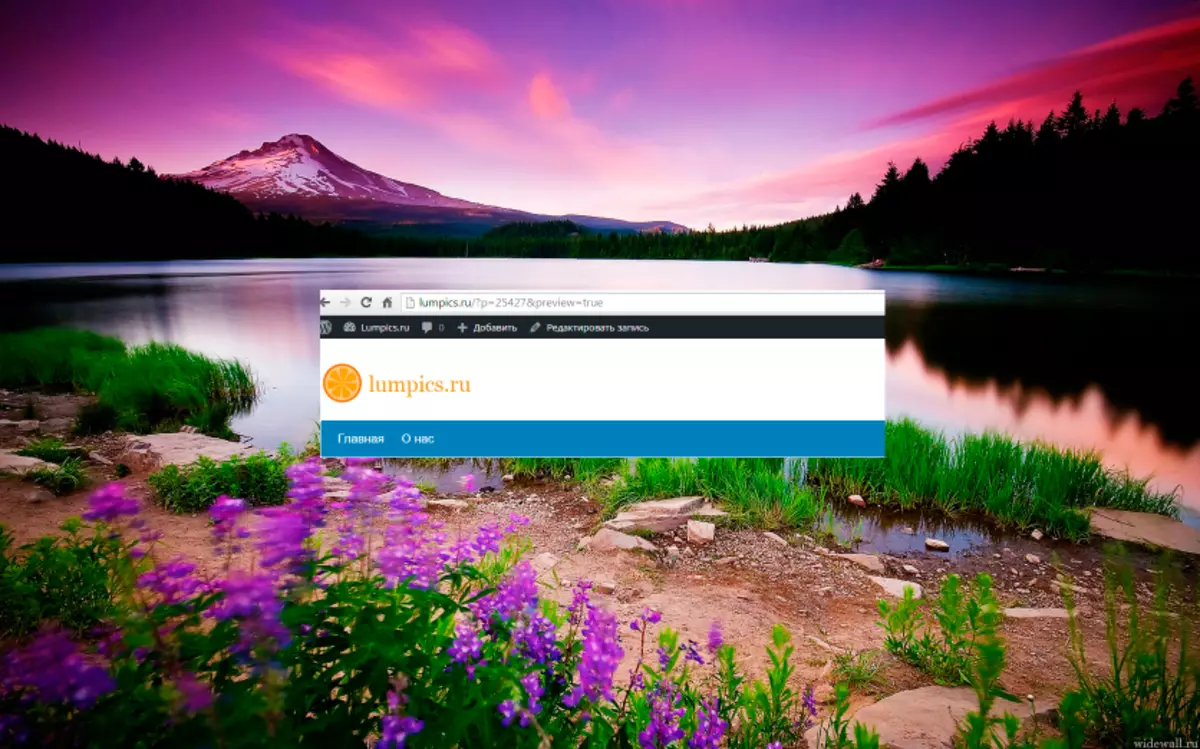
Interessanti, jekk inti kopja l-fajl immaġini mill-folder Explorer (permezz tal-menu kuntest jew kombinazzjoni Ctrl + C. ), allura xejn ma jaħdem. Huwa ddeterminat mill-fatt li b'operazzjoni bħal din fil-bafer, id-data tal-fajl qed taqa ', u mhux immaġni.
Agħżel l-aktar mod konvenjenti tiegħek biex tiddaħħal immaġini fil-Photoshop u użah. Dan iħaffef b'mod sinifikanti x-xogħol.
